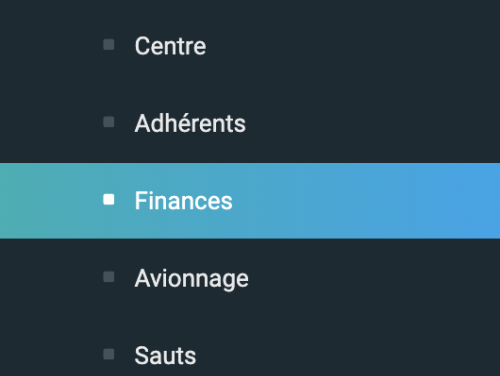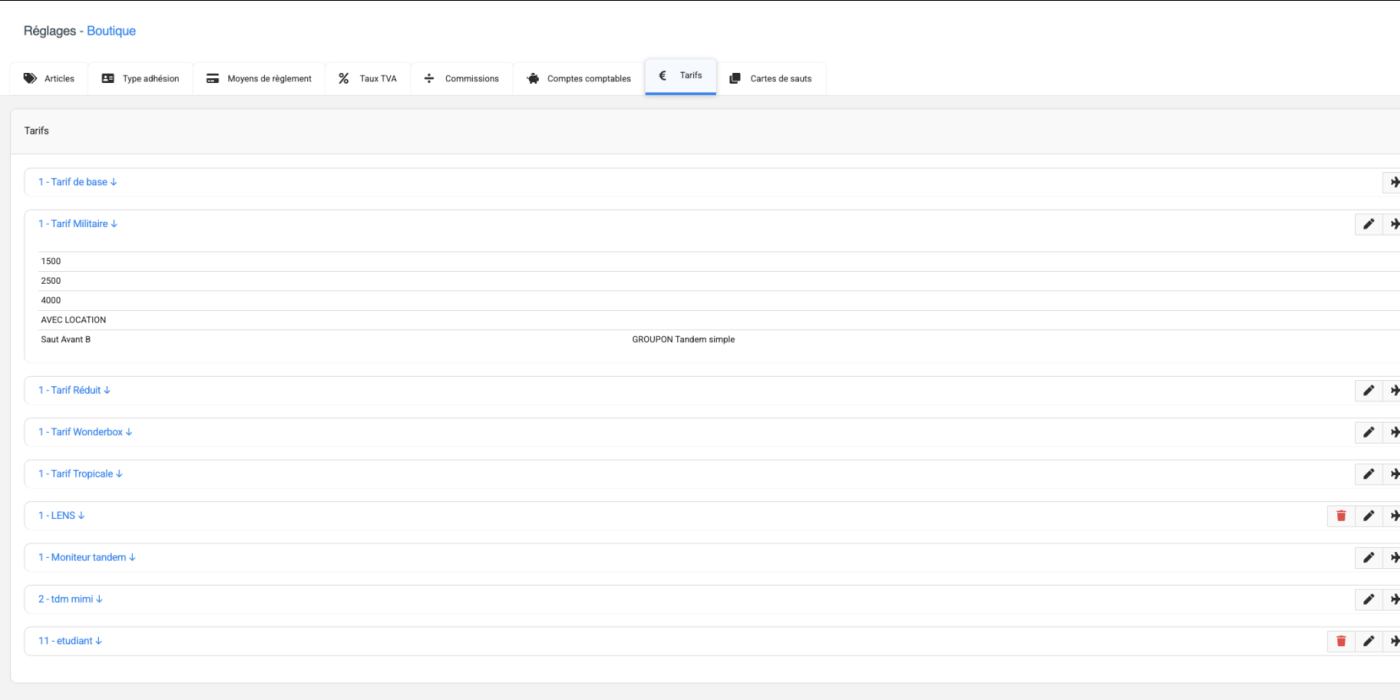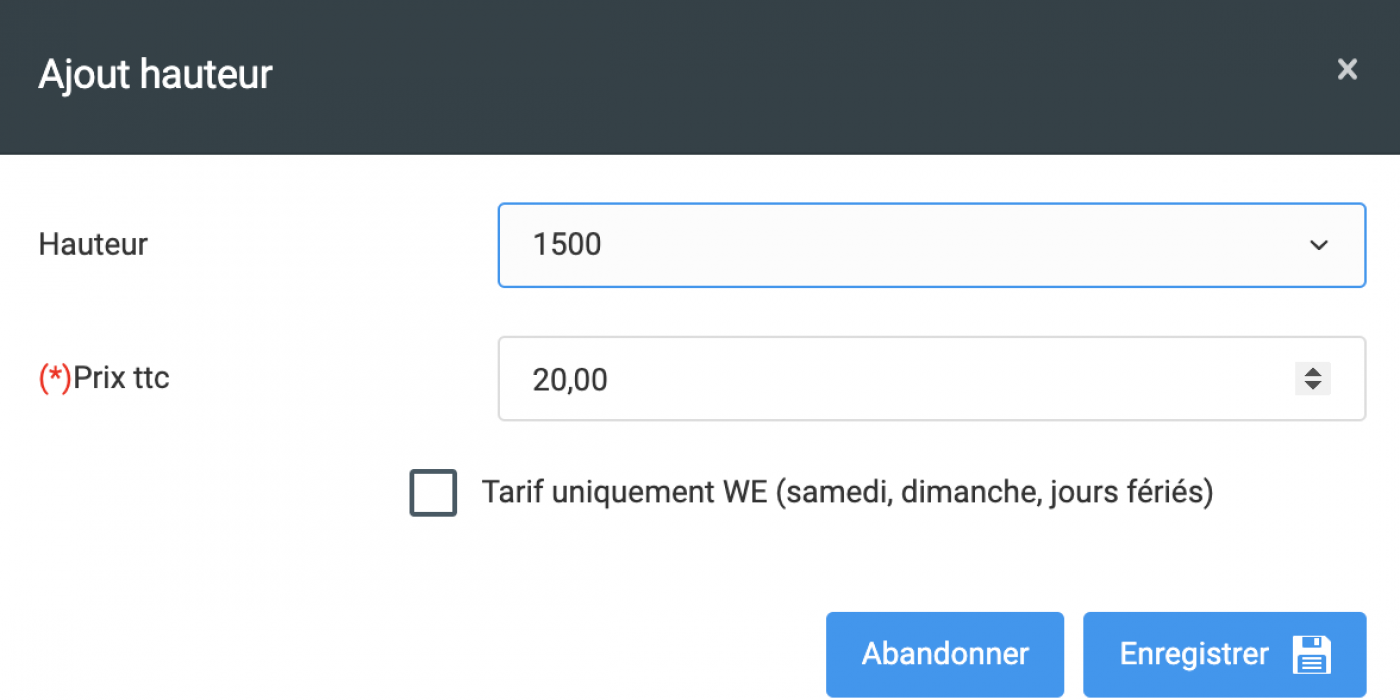Accéder aux réglages des tarifs
Pour configurer les tarifs appliqués sur le centre, aller dans le module Réglages puis cliquer sur Finances et sur l'onglet Tarifs.
Cet article nécessite une configuration cohérente des hauteurs, types de sauts, articles et locations du centre.
Liste des tarifs
La liste des tarifs est affichée à l'écran et un clic sur le nom d'un tarif permet de l'ouvrir pour voir l'ensemble des éléments affectés au tarif.
Concrètement, un tarif peut être affecté à un adhérent sur sa fiche ou utilisé lors de l'ajout d'un saut à un adhérent ou lors de la vente d'un article sur un adhérent.
Si un tarif est précisé, alors le montant à facturer à l'adhérent sera en priorité calculé à partir des éléments vendus présents dans le tarif sélectionné. Si l'élément n'est pas présent dans le tarif, alors la tarification normale de l'élément est appliquée.
Par exemple, si le tarif Staff permet de bénéficier de clé USB à 2 € au lieu de 5 €, alors une clé USB vendue à un adhérent avec le tarif Staff sera facturée 2 €. Et la vente d'un carnet de saut, n'appartenant pas au tarif Staff, sera toujours facturée le prix du carnet de saut.
Utiliser les icônes disponibles dans la partie de droite du tarif pour :
- Crayon : Modifier le tarif.
- Avion : Ajouter un type de saut au tarif.
- Nuage : Ajouter une hauteur au tarif.
- Euro : Ajouter une location au tarif.
- Dollar : Ajouter un article au tarif
Sur chaque ligne du tarif, les icônes de droite permettent de modifier l'élément ou de le supprimer du tarif.
Ajouter un élément dans le tarif
Quelque soit l'élément à ajouter dans le tarif, les champs à remplir sont identiques :
- Élément de référence configuré dans le logiciel. Par exemple, la hauteur ou l'article pour lequel appliquer le tarif.
- Le prix TTC de l'élément. Cela peut être une remise, ou un supplément par rapport au prix normal.
- Tarif uniquement WE (samedi, dimanche, jours fériés) : Le prix TTC de cet élément ne sera appliqué que si la vente est réalisée un week-end ou un jour férié.
Une fois ajouté, l'élément sera vendu au prix configuré à chaque fois que le tarif sera sélectionné dans le logiciel.
Exemples d'utilisation de tarif
Voici une liste non exhaustive de tarifs qu'il est possible de configurer sur le centre :
Les box et tandems réduits
Si le prix d'un tandem doit être différent en fonction de son origine (wonderbox, 4000m.com, etc) alors il ne faut surtout pas créer un type de saut pour chaque prix de tandem différent.
Il faut simplement créer un tarif par prix différent, et ajouter tous les types de sauts concernés par ce tarif.
Il faut ensuite penser à choisir le bon tarif sur la fiche d'un adhérent, pour le catégoriser tarif Wonderbox par exemple, et ainsi le prix du saut facturé sera le bon lorsqu'il passera à l'avionnage, même si c'est dans 4 mois !
Cela permet de ne pas complexifier l'avionnage et de garder un seul type de saut Tandem que l'avionnage devra choisir sans se préoccuper de la tarification à appliquer. Un gain de temps considérable pour le poste d'avionnage.
Les prix de certains articles
Certains articles peuvent avoir un prix différent en fonction des adhérents plus ou moins réguliers.
Utiliser un tarif à appliquer sur certains adhérents permet d'éviter de créer deux articles identiques avec un prix différent et simplifie le travail du secrétariat lorsqu'un adhérent va consommer un article.
Tout est automatique à partir du moment où le tarif est bien configuré et sélectionné sur les adhérents ou lors de la vente d'un article.
Le principe des tarifs est d'éviter de créer des éléments en double qui feront perdre du temps lors de la facturation des éléments. Les statistiques sont d'autant plus cohérentes et l'utilisation du logiciel plus facile.
Sommaire de l'article